In diesem fortgeschrittenen digitalen Zeitalter hat die Sicherheit personenbezogener Daten und Informationen oberste Priorität. Wir stehen oft vor der Herausforderung, uns viele verschiedene Passwörter für die Konten, die wir haben, zu merken.
Glücklicherweise gibt es Passwort-Manager, die dabei helfen, Passwörter sicher zu verwalten und zu speichern. Das Einrichten eines Passwort-Managers in einem Webbrowser ist eine effektive Möglichkeit, die allgemeine Sicherheit zu verbessern.
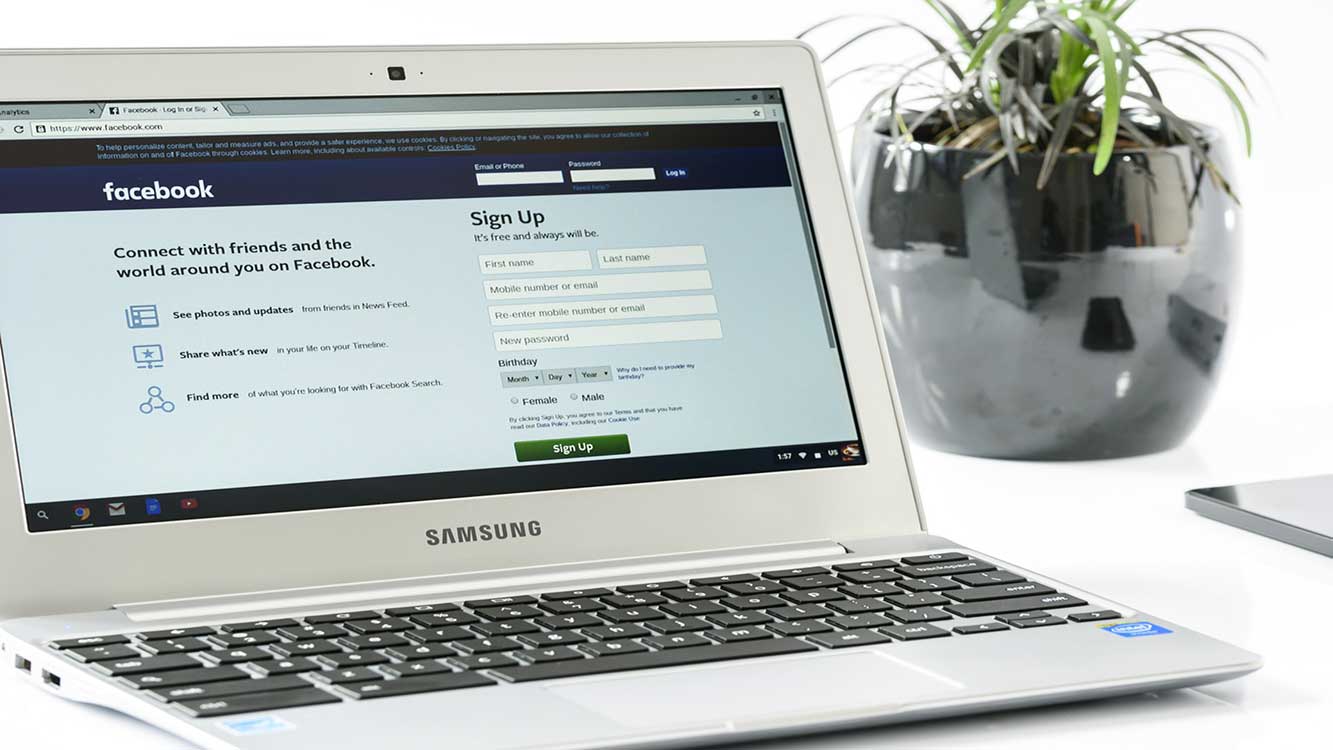
Darüber hinaus können wir durch die Verwendung eines Passwort-Managers auch den Komfort beim Surfen im Internet erhöhen. In diesem Artikel erörtert Bardimin, wie Sie die Einstellungen des Passwort-Managers in drei bekannten Webbrowsern optimieren können: Chrome, Edge und Firefox mithilfe von Gruppenrichtlinien.
Wenn Sie diese Weise verstehen, können Sie die Sicherheit und den Komfort beim Surfen im Internet erhöhen.
Die Rolle von Passwort-Managern in der digitalen Sicherheit
Ein Passwort-Manager ist ein sehr nützliches Werkzeug, wenn es darum geht, Passwörter sicher zu verwalten und zu speichern. Sie tragen dazu bei, die Belastung zu verringern, sich viele verschiedene Passwörter für jedes Konto zu merken, und erhöhen gleichzeitig die Sicherheit personenbezogener Daten.
Passwort-Manager in modernen Webbrowsern wie Chrome, Edge und Firefox können Passwörter verschlüsselt speichern und sogar die Passwortstärke bewerten und Sie warnen, wenn ein Passwort schwach ist oder kompromittiert wurde.
Führender Webbrowser mit Passwort-Manager
Die drei Webbrowser, die wir behandeln werden, sind Chrome, Edge und Firefox. Alle drei sind führende Webbrowser mit weltweiter Verbreitung. Schauen wir uns die einzelnen Browser etwas genauer an:
Ein sehr beliebter Webbrowser mit Geschwindigkeit und einer benutzerfreundlichen Oberfläche. Chrome bietet einen einfachen und effizienten Passwort-Manager.
Edge basiert auf der Chromium-Technologie und bietet ein schnelles und sicheres Surferlebnis. Edge verfügt über einen Passwort-Manager mit einem umfassenden Funktionsumfang.
- Mozilla Firefox
Firefox ist bekannt für seinen Fokus auf Datenschutz und Sicherheit und ist ein Open-Source-Webbrowser mit einem starken und flexiblen Passwort-Manager.
Optimieren der Password Manager-Einstellungen über die Windows-Gruppenrichtlinie
Die Optimierung der Einstellungen des Passwort-Managers in Webbrowsern kann mithilfe von Gruppenrichtlinien erfolgen. Dies ist besonders nützlich für Systemadministratoren bei der Verwaltung von Geräten und Sicherheit in größeren Netzwerkumgebungen. Hier sind die Schritte zur Optimierung der Passwort-Manager-Einstellungen in jedem Browser:
1] Chrome: Optimierung der Passwortspeicherung
Google Chrome bietet starke Unterstützung für Passwort-Manager. Führen Sie die folgenden Schritte aus, um diese Einstellung mithilfe von Gruppenrichtlinien zu optimieren:
- Laden Sie Chrome-, ADM/ADMX-Richtlinienvorlagen herunter.
- Öffnen Sie die “Group Policy Editor” über das “Run” Menü, indem Sie “gpedit.msc” eingeben.
- Navigieren Sie zu “User Configuration > Administrative Templates”.
- Klicken Sie mit der rechten Maustaste auf den “Administrative Templates” Ordner und wählen Sie die Option “Add/Remove Templates”.
- Fügen Sie die Vorlage “chrome.adm” über das Dialogfeld hinzu.
- Wenn Sie fertig sind, wird der Ordner Google/Google Chrome unter “Administrative Templates” angezeigt, falls er noch nicht vorhanden ist.
- Suchen Sie als Nächstes im rechten Bereich “Password Manager” und doppelklicken Sie darauf, um die Einstellungen zu ändern.
Wenn Sie diese Richtlinie aktivieren, können Sie die Passwortspeicherung in Chrome verwalten und die allgemeine Kontosicherheit verbessern.
2] Edge: Beste Passwort-Manager-Funktionen
Microsoft Edge bietet Unterstützung für die Optimierung von Kennwort-Manager-Einstellungen über Gruppenrichtlinien:
- Öffnen Sie die “Group Policy Editor” wie zuvor beschrieben.
- Navigieren Sie zu “User Configuration > Administrative Templates > Windows Components > Microsoft Edge”.
- Suchen Sie im rechten Bereich “Configure Password Manager” und doppelklicken Sie darauf, um es zu bearbeiten.
- Wählen Sie “Enabled” aus, um Password Manager zu aktivieren.
Diese Richtlinieneinstellung ist standardmäßig aktiviert. Wenn Sie diese Einstellung aktivieren, können Benutzer Password Manager verwenden, um ihre Kennwörter lokal zu speichern.
Wenn Sie diese Einstellung deaktivieren, können Benutzer den Passwort-Manager nicht verwenden, um ihre Kennwörter lokal zu speichern.
Wenn Sie diese Einstellung nicht konfigurieren, können Benutzer auswählen, ob sie Password Manager verwenden möchten, um ihre Kennwörter lokal zu speichern.

